随着移动办公的盛行,也来越多的朋友拥有了u盘,当u盘数据满了的时候很多朋友会直接选择格式化u盘,那么遇到u盘这样的问题该怎么办呢?下面小编就来告诉你u盘格式化的解决方法.
随着移动办公的盛行 , 也来越多的朋友拥有了u盘 , 当u盘数据满了的时候很多朋友会直接选择格式化u盘 , 那么遇到u盘不能格式化这样的问题该怎么办呢?下面小编就来告诉你u盘不能格式化的解决方法 。
u盘因为其轻便 , 易于携带 , 支持热插拔等特点说到了很多白领的欢迎 , 不少朋友使用u盘的时候有遇到u盘不能格式化这个问题 , 今天小编就来跟各位分享一下u盘不能格式化要怎么办 。
【u盘突然提示格式化怎么办啊 为你解答u盘不能格式化怎么办】 u盘不能格式化怎么办
1.以win7系统为例说明 , 讲u盘插入电脑 , 打开win7系统的运行功能 , 输入cmd点击确定 , 进入下一步 。
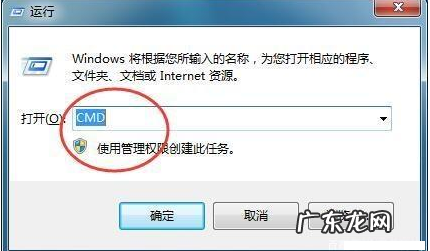
文章插图
格式化u盘图-1
2.再打开的cmd命令窗口中输入format H:/fs:fat32 , 这里的H是你U盘盘符号 , 请根据实际情况进行修改 。
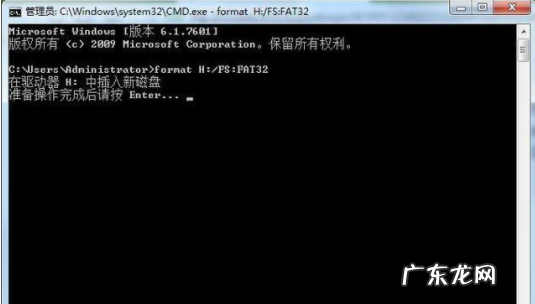
文章插图
u盘格式化图-2
3.输入完成后按键盘上的回车键 , 这时程序就会自动开始格式化u盘了 , 耐心等待完成即可 。
3.

文章插图
u盘不能格式化图-3
4.经过一段时间的等待后 , u盘格式化完成 , 出现相应的格式化成功提示 。

文章插图
u盘格式化图-4
u盘不能格式化的解决方法就介绍到这里 , 希望对你有帮助 。
- u盘安装win7系统步骤 教你win7u盘安装教程图解
- u盘启动盘制作步骤 技术编辑教您怎样制作u盘启动盘
- u盘重装win10系统步骤 安装系统,详细教您u盘安装系统步骤
- u盘重装系统详细步骤 详解win7重装系统操作步骤
- 电脑用u盘重装系统的步骤 手把手教你如何用u盘重装系统
- u盘重装系统win7 为你解答如何制作u盘启动盘
- 电脑安装系统步骤图 例举安装系统步骤
- win7系统重装教程 详解不用u盘重装win7旗舰版
- 联想电脑怎么重装系统win10 详解联想如何使用u盘重装win10系统
- 笔记本u盘重装系统步骤 教你惠普电脑怎么一键重装系统
特别声明:本站内容均来自网友提供或互联网,仅供参考,请勿用于商业和其他非法用途。如果侵犯了您的权益请与我们联系,我们将在24小时内删除。
